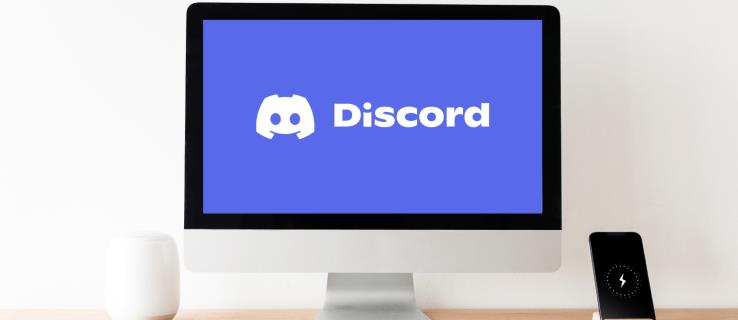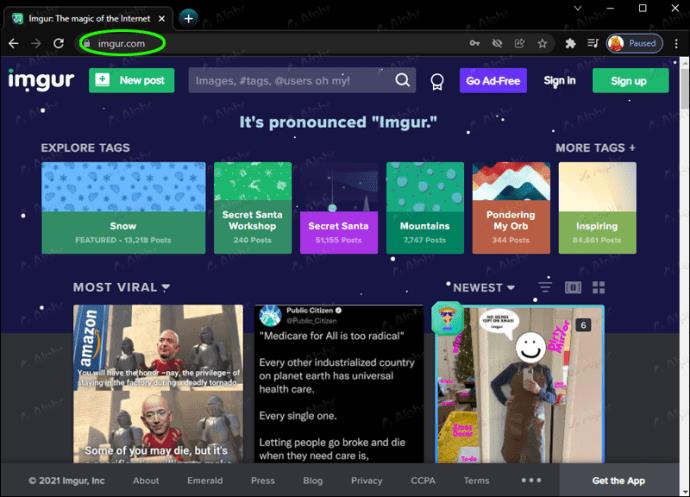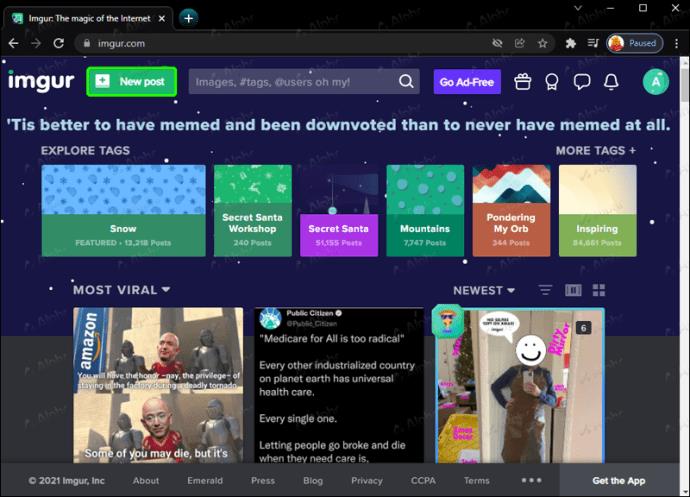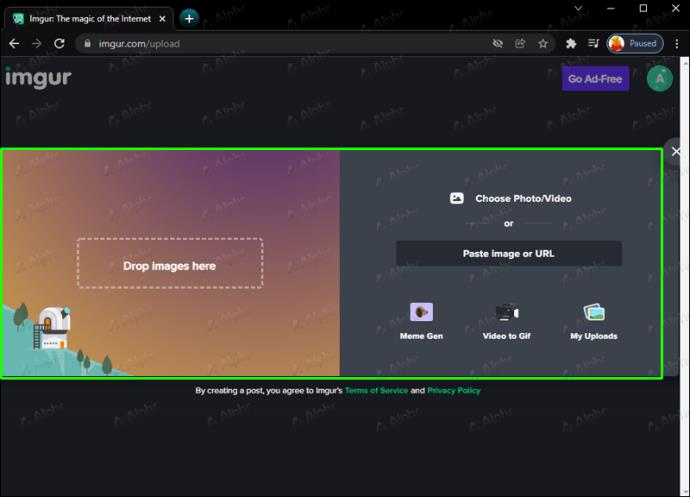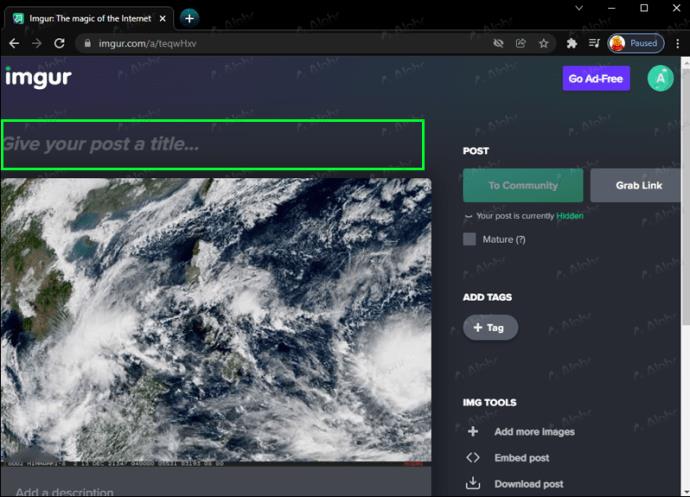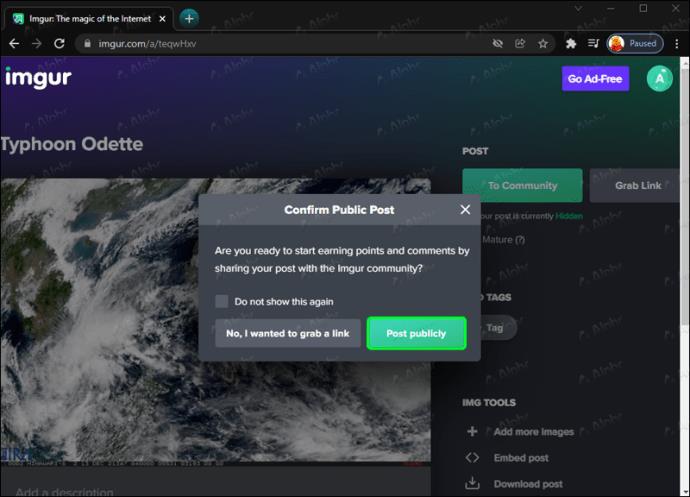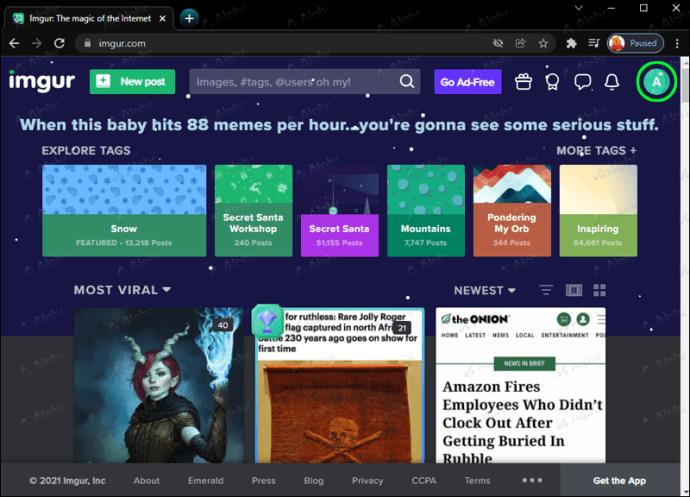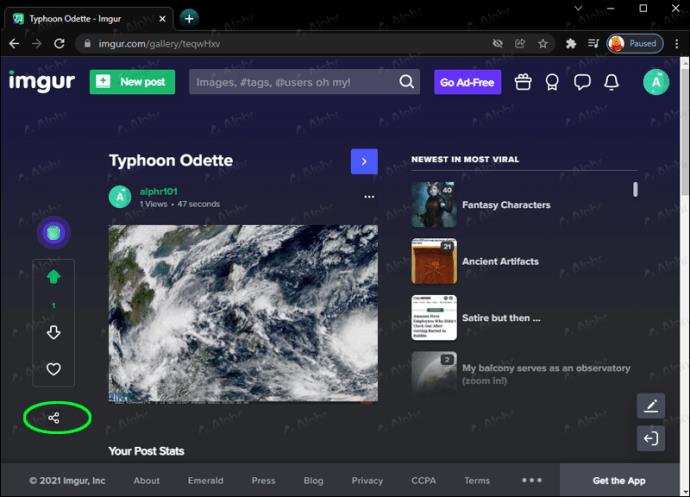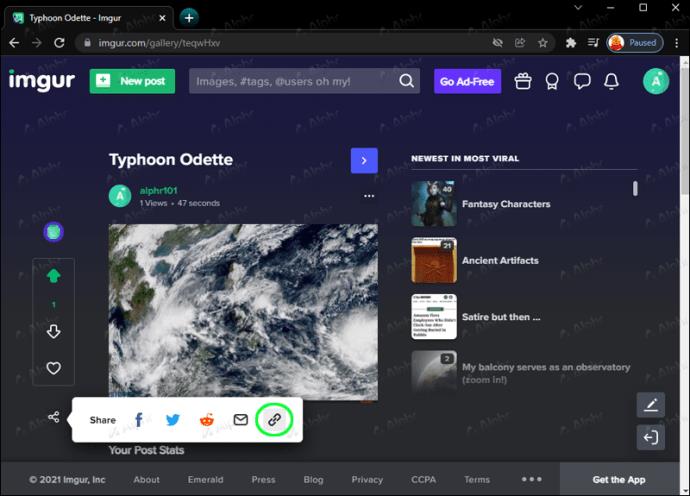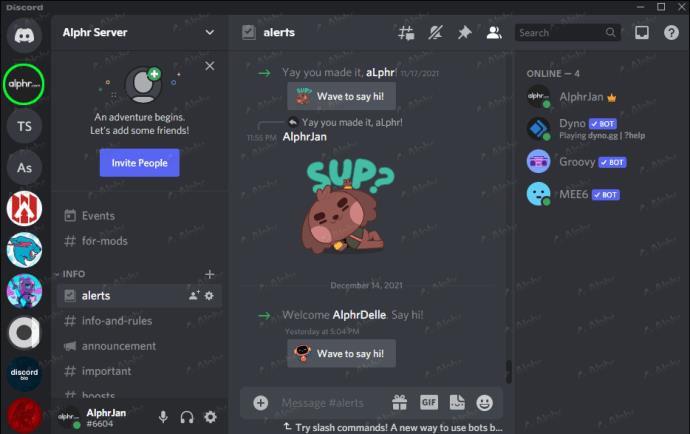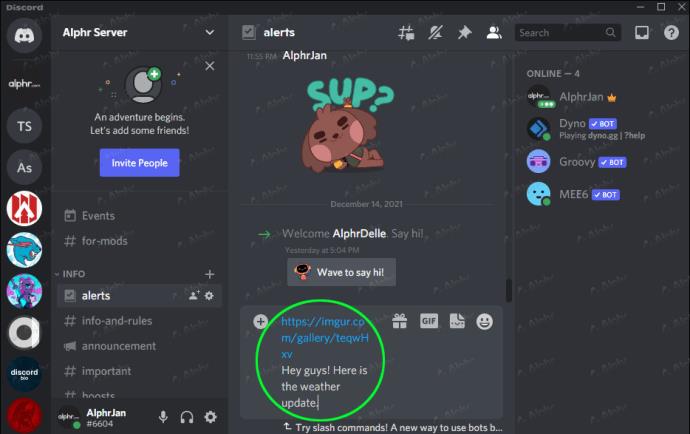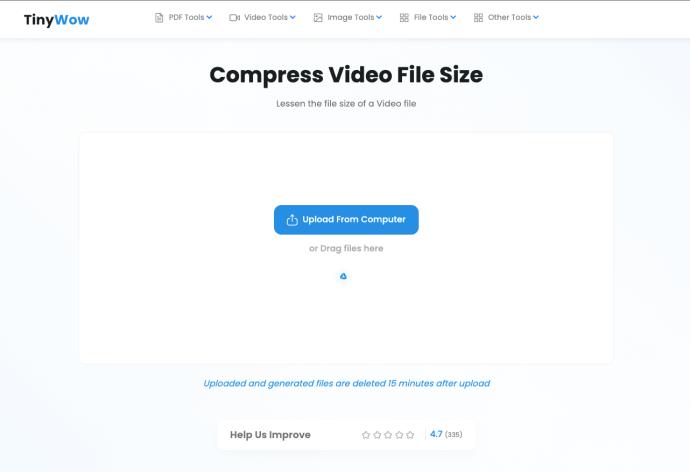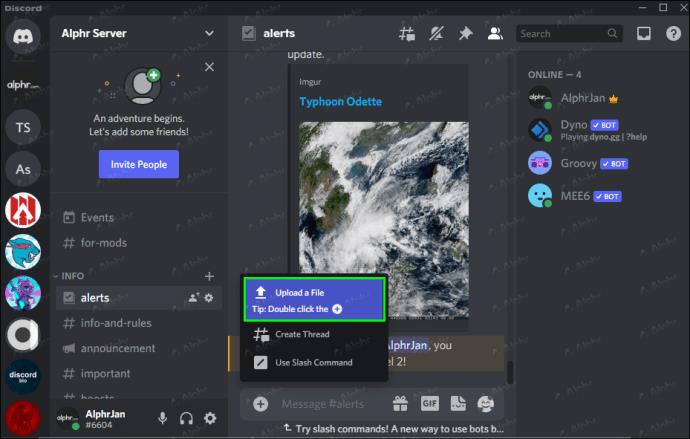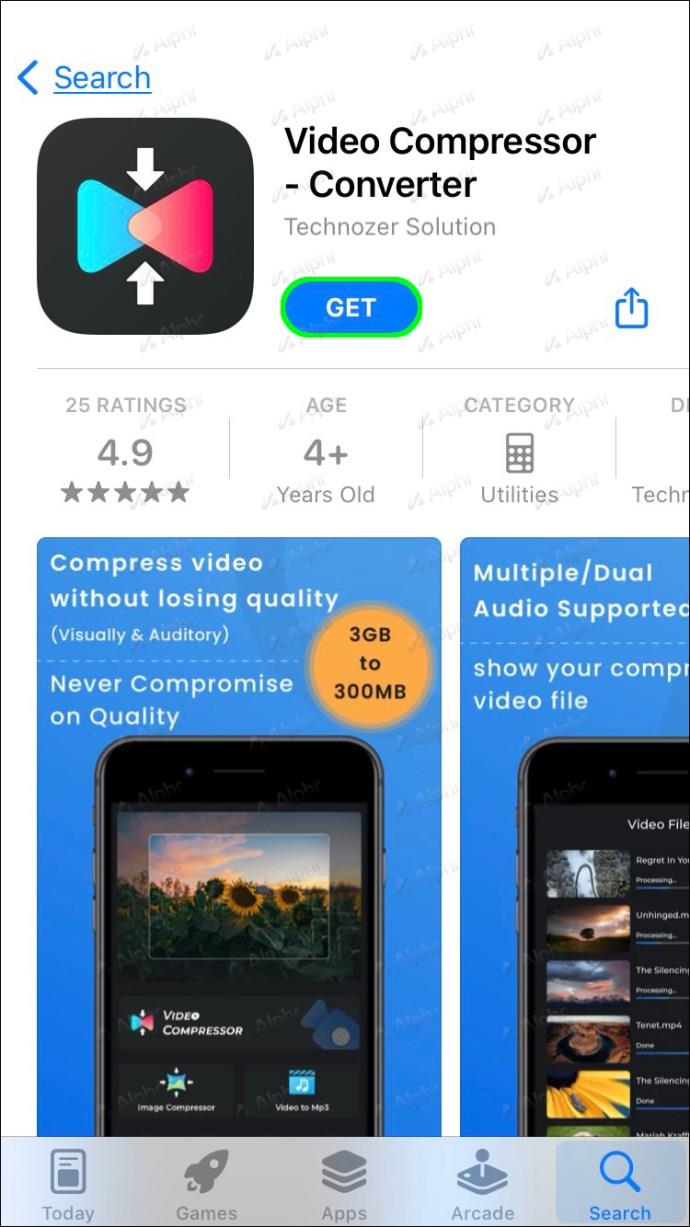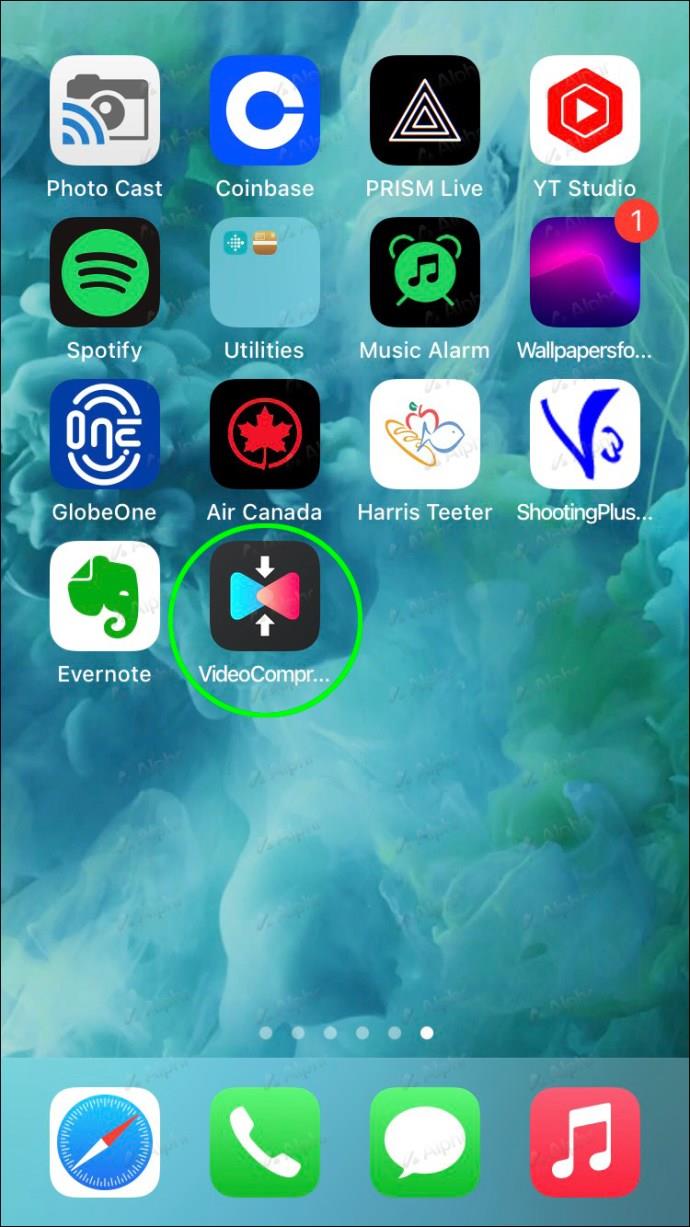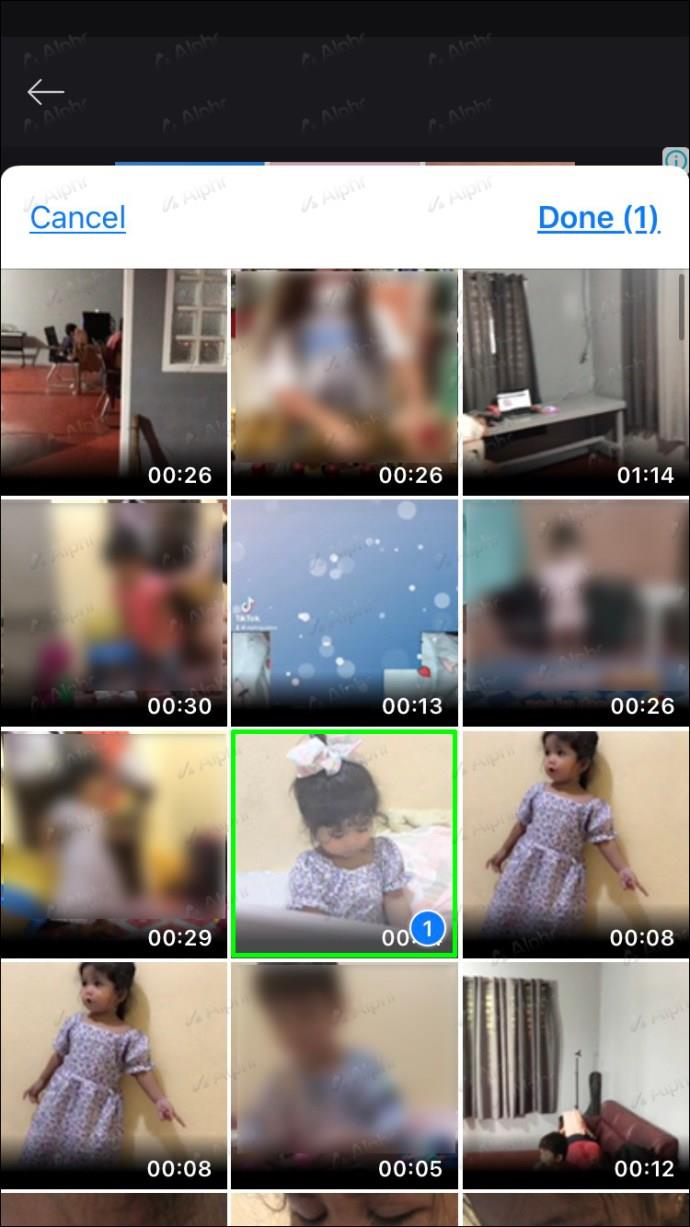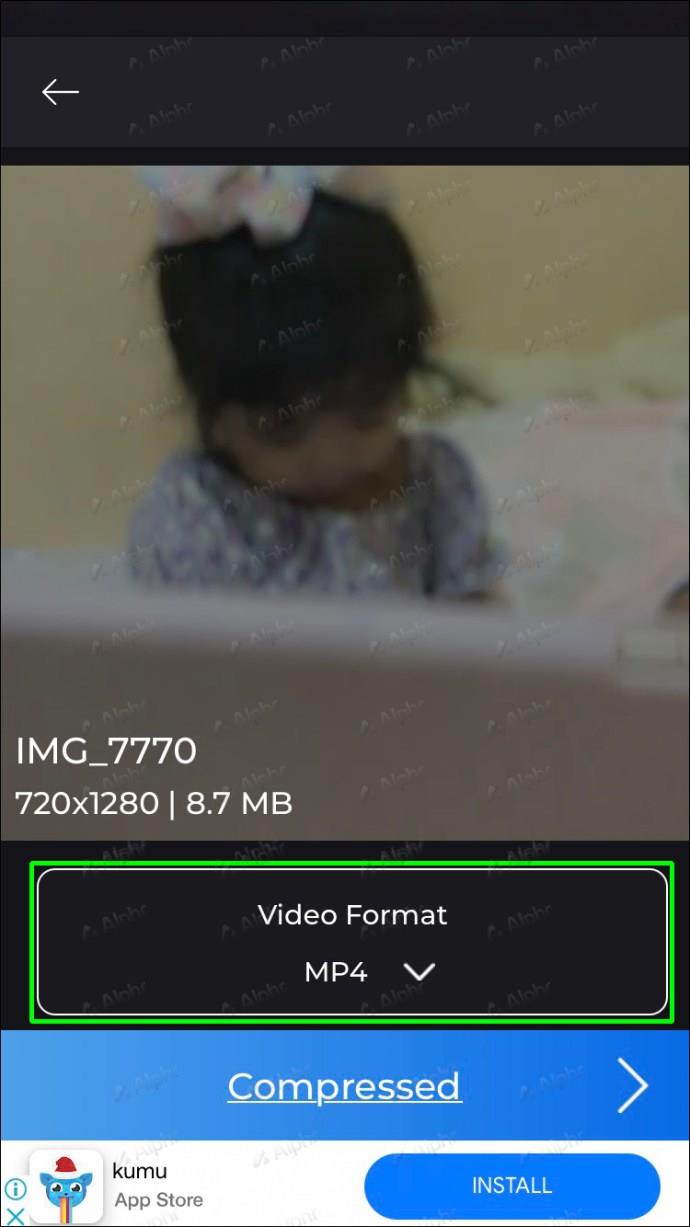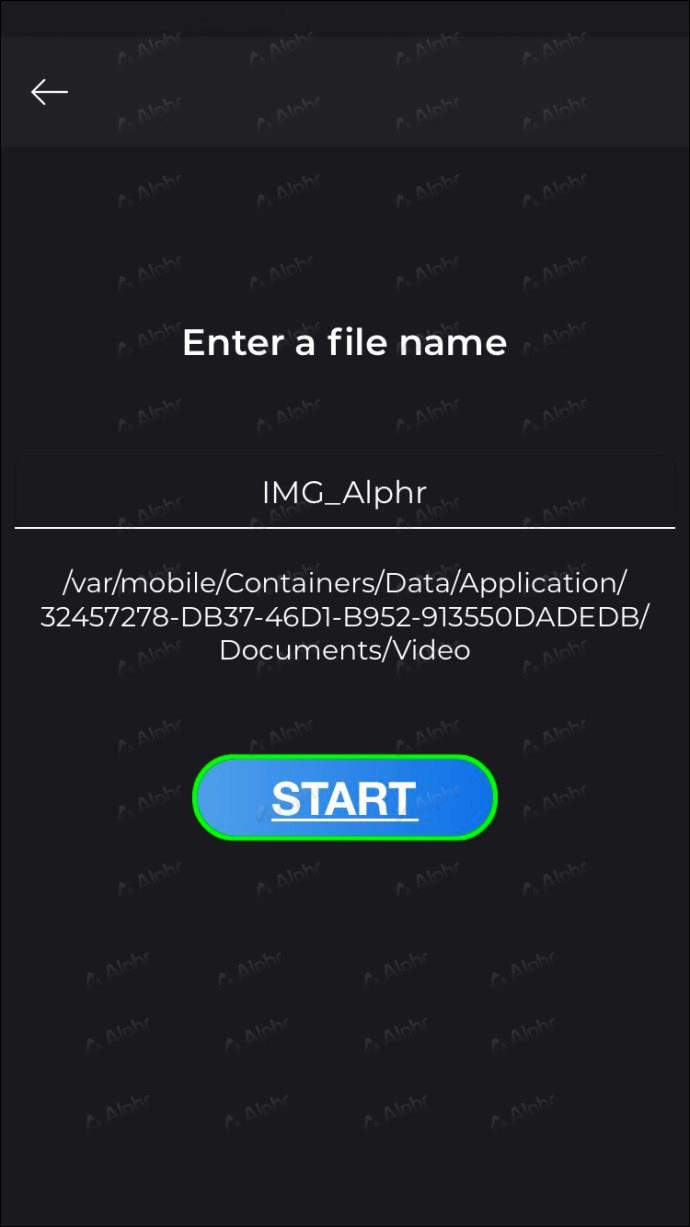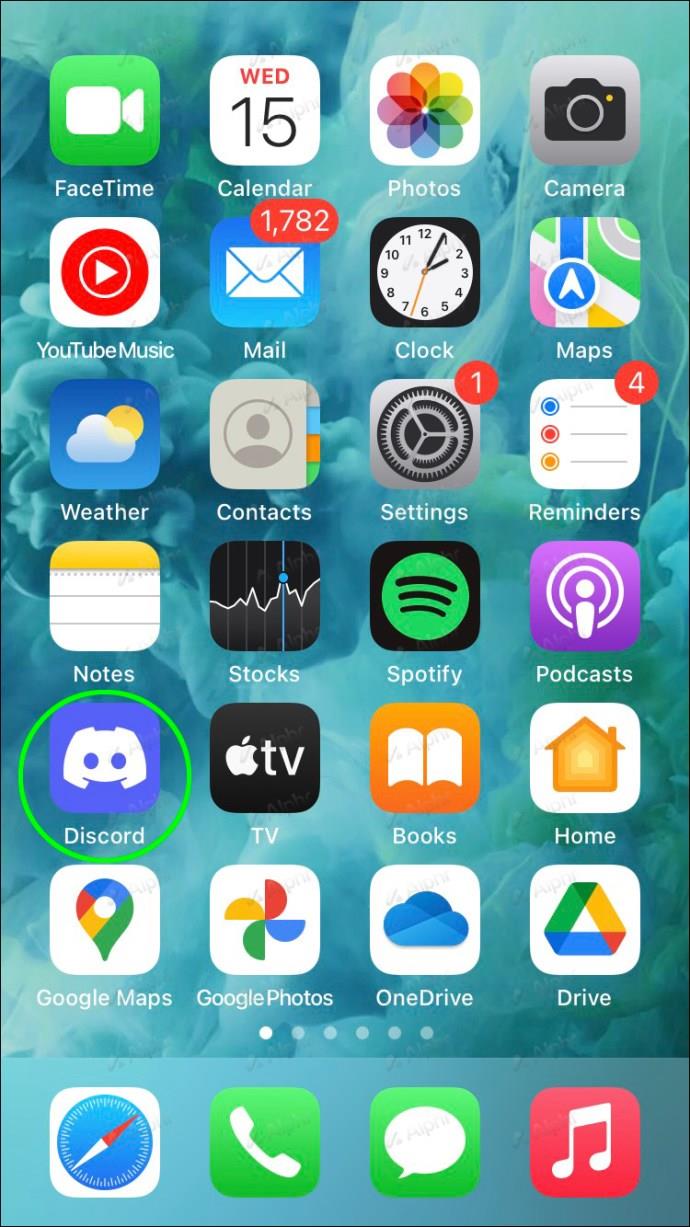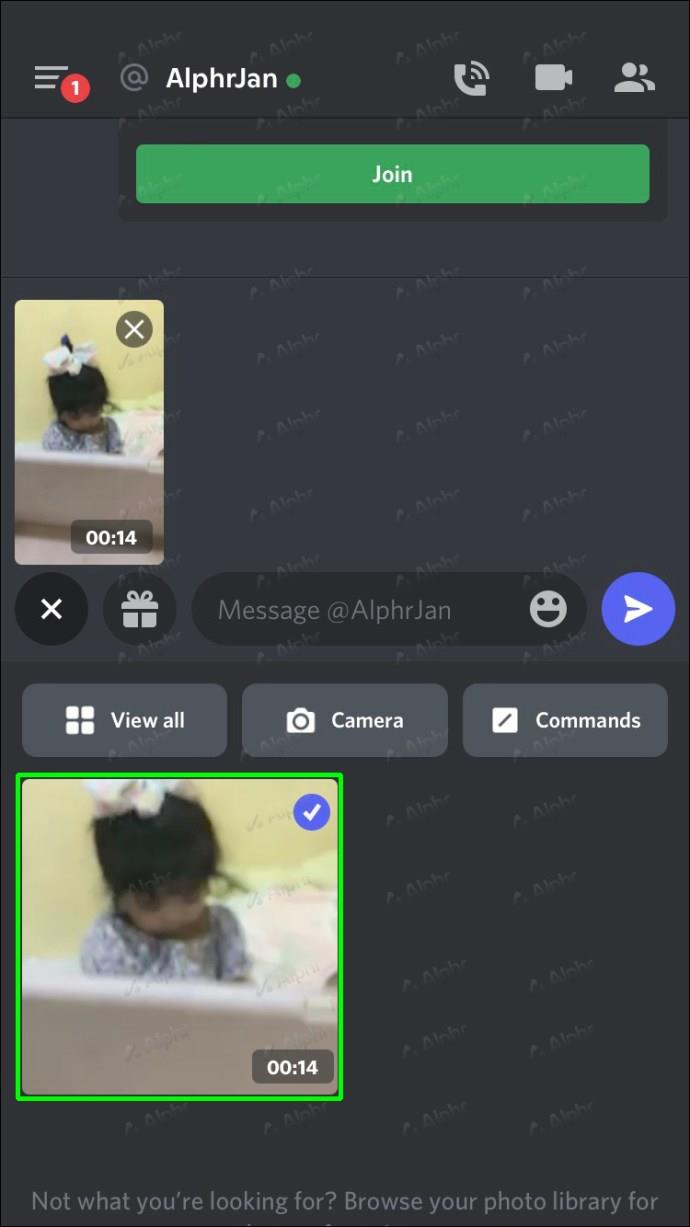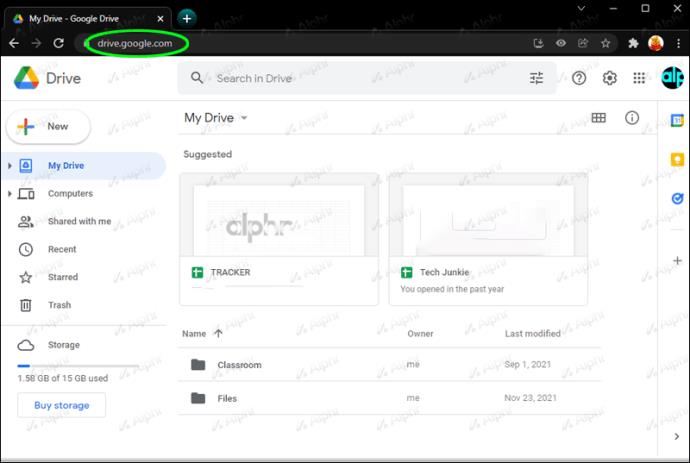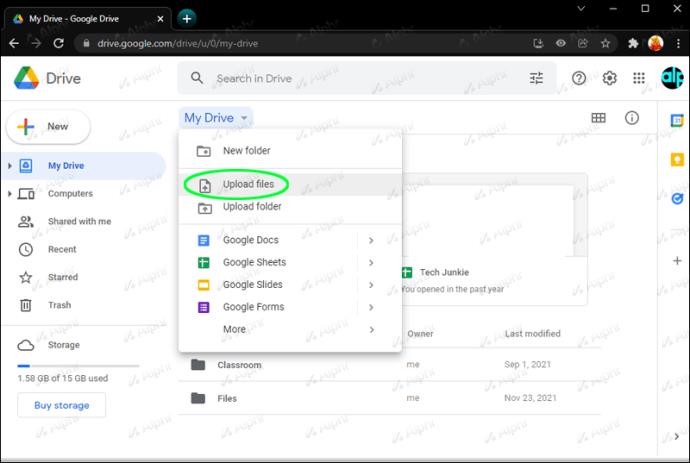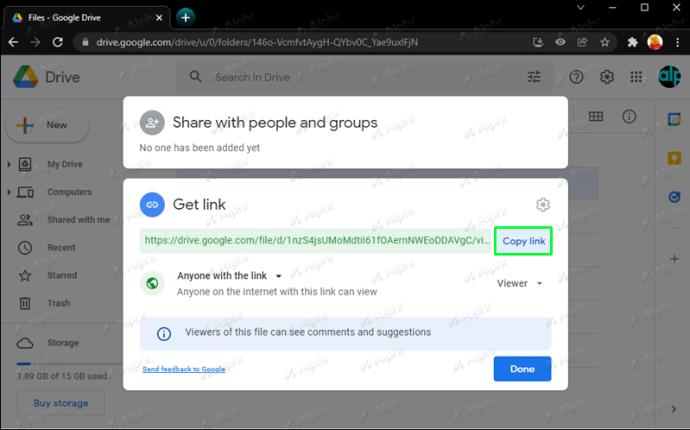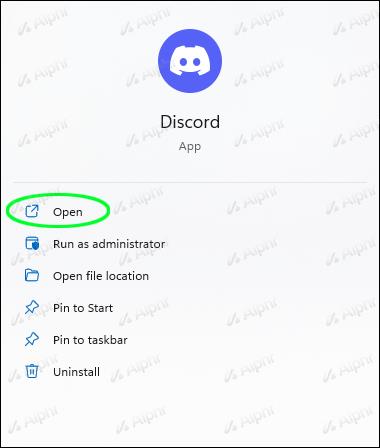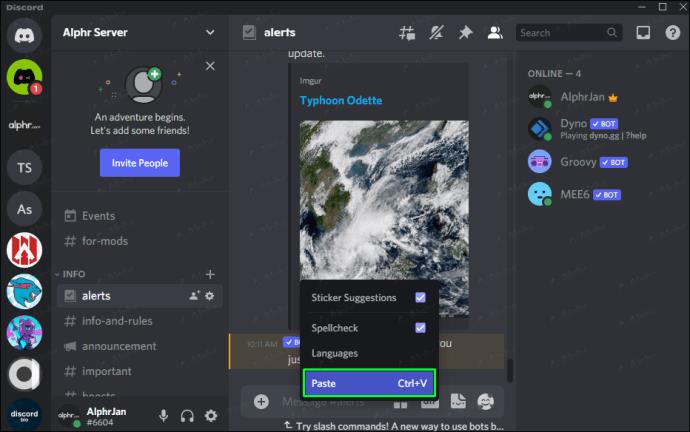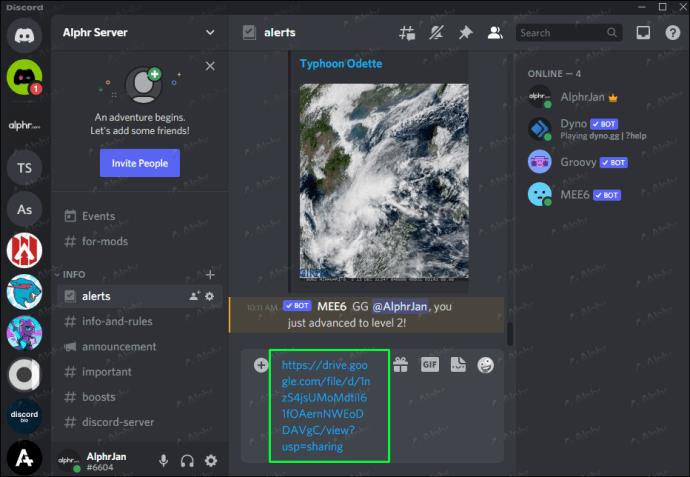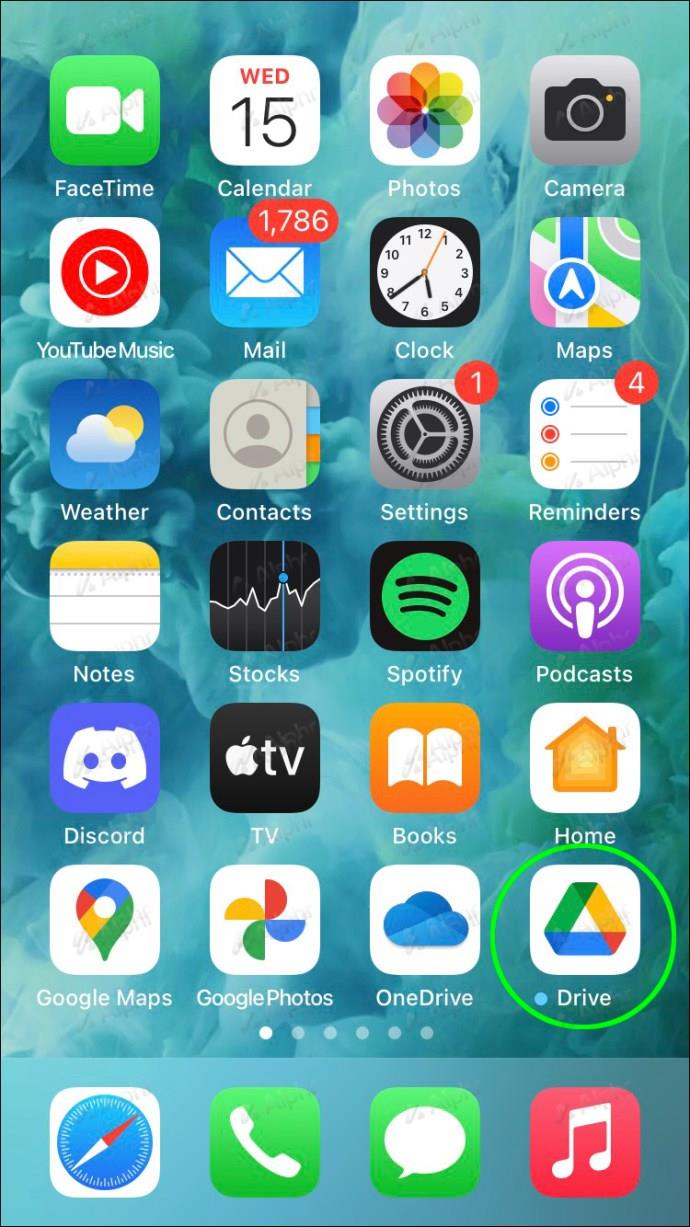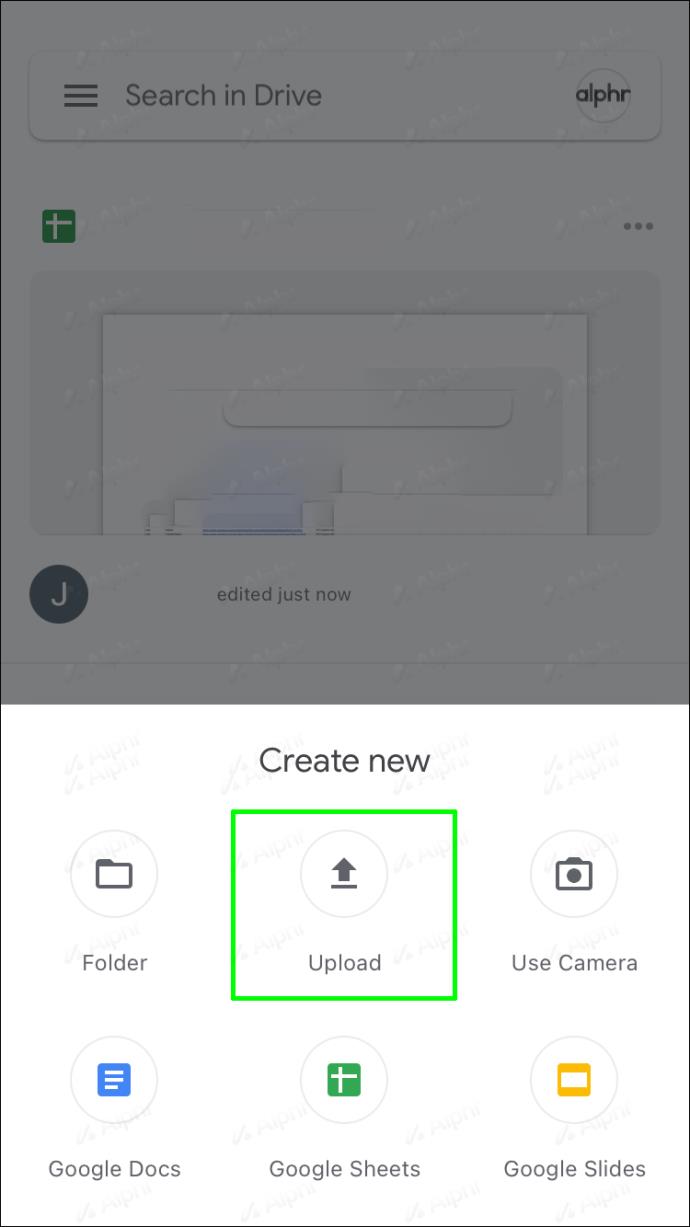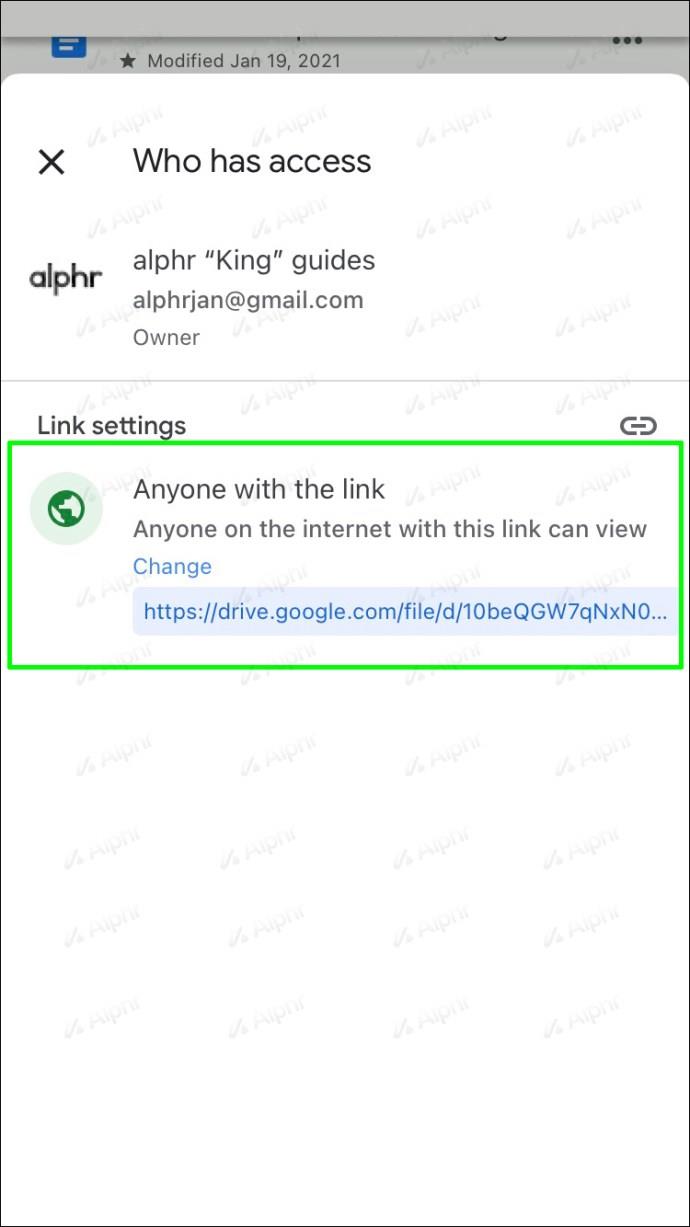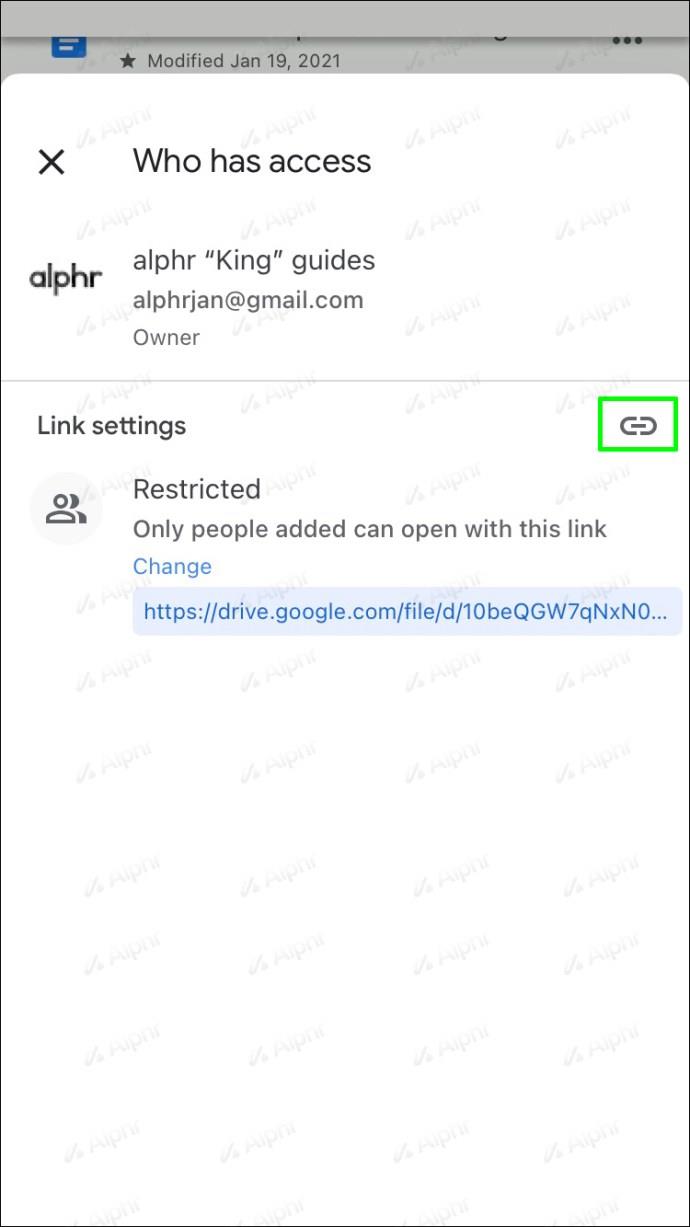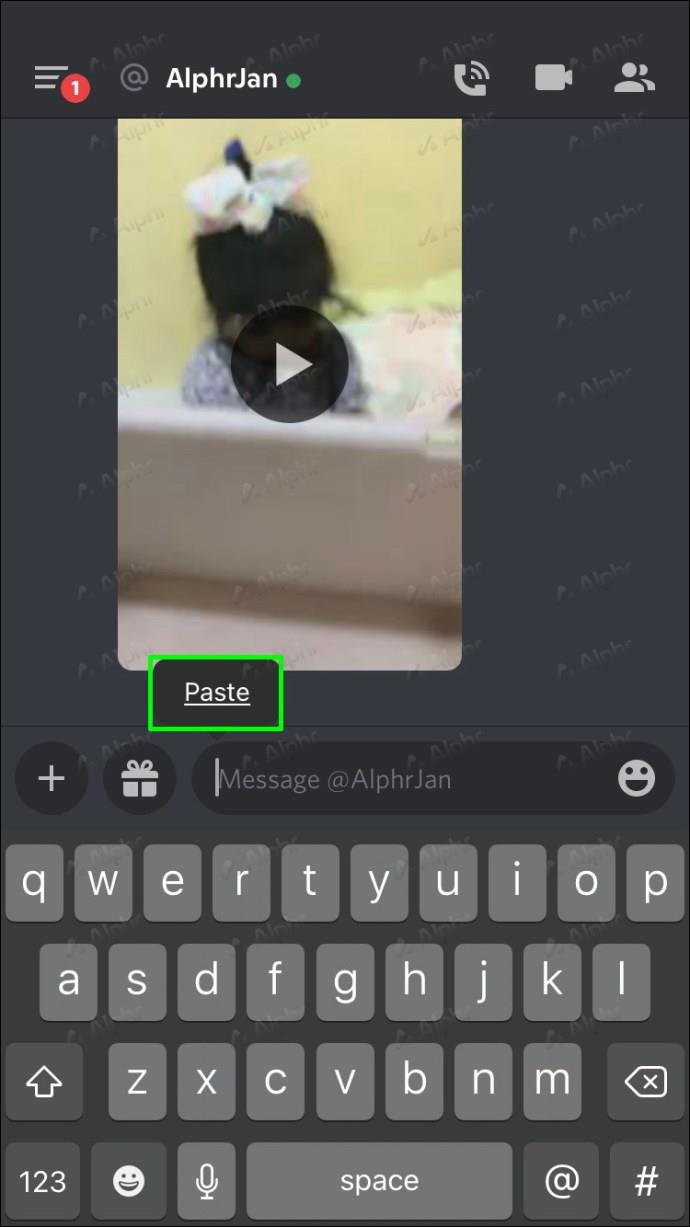Discord-Benutzer wissen nur zu gut, wie schwierig es ist, Dateien zu senden und Fehlermeldungen bezüglich der Dateigröße zu erhalten. Ohne ein Nitro-Abonnement können Sie keine großen Dateien an Ihre Freunde oder Serverkollegen senden. Dennoch ist es nicht das Ende der Welt.
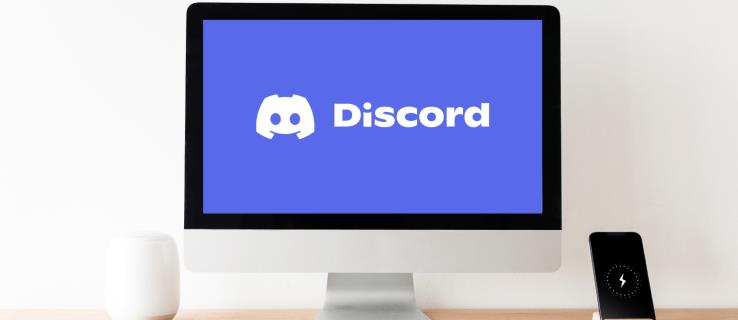
Die Community hat viele Möglichkeiten entdeckt, große Dateien an alle zu senden. Auf diese Weise benötigen Sie Nitro nicht, um lustige Katzenvideos zu veröffentlichen. Lesen Sie weiter, um mehr zu erfahren.
Nitro oder kein Nitro
Discord-Nutzer, die über ein kostenloses Konto verfügen, können nur Dateien mit einer Größe von bis zu acht MB versenden. Diese Einschränkung gilt jedoch nicht für GIFs aus dem Discord-Textfeld. Wenn Sie ein Bild, Video oder ein anderes Dateiformat hochladen, gelangen nur die kleinsten Dateien hinein.
Nitro-Benutzer genießen jedoch das Privileg, 100-MB-Dateien hochzuladen, was bedeutet, dass sie problemlos längere Videos hochladen können. Aber selbst wenn Sie Ihrem Freund ein großes Dokument zum Lesen schicken möchten, lässt Discord dies nicht nativ zu.
Hier kommen die Umgehungen und Tricks zum Einsatz.
Umgehen der Dateigrößenbeschränkung von Discord
Hier finden Sie viele Möglichkeiten, die Größenbeschränkung für Discord-Upload-Dateien zu umgehen. Sie können eine oder sogar mehrere Methoden gleichzeitig verwenden.
Hochladen von Videos und Bildern auf Imgur
Imgur ist eine kostenlose Website zum Teilen von Bildern und Videos, mit der Sie Ihre eigenen Mediendateien teilen können. Das Beste daran ist, dass die Dateigrößenbeschränkung 200 MB beträgt, doppelt so viel wie Discord mit Nitro bietet. Mit einem Imgur-Konto benötigen Sie Nitro nicht einmal, wenn Sie nur große Dateien teilen.
Sie können sich kostenlos für ein Imgur-Konto registrieren. Seit 2015 gibt es bei kostenlosen Konten kein Bild-Upload-Limit mehr, sodass Sie so viele lustige Videos posten können, wie Sie möchten.
Allerdings sind im kostenlosen Konto weiterhin Anzeigen enthalten, für deren Entfernung Benutzer jedoch zahlen müssen. Sie wirken sich überhaupt nicht auf Ihre Videos aus.
So verwenden Sie Imgur und umgehen das Discord-Limit:
- Registrieren Sie sich für ein Imgur-Konto und holen Sie sich die mobile App, wenn Sie möchten.
- Gehen Sie zu Imgur.
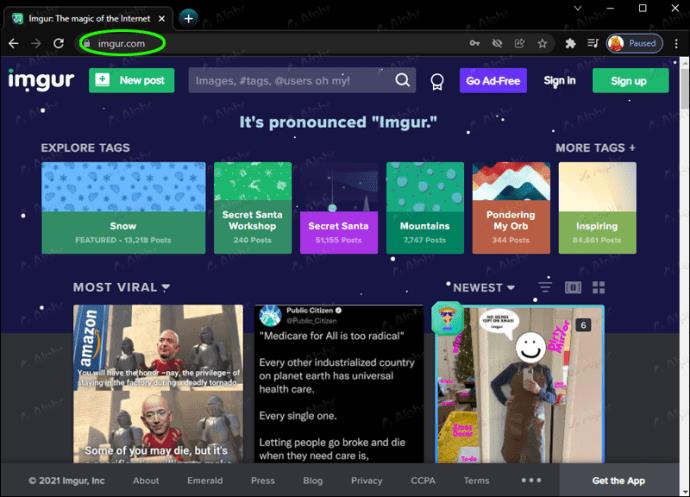
- Wählen Sie die Option „Neuer Beitrag“.
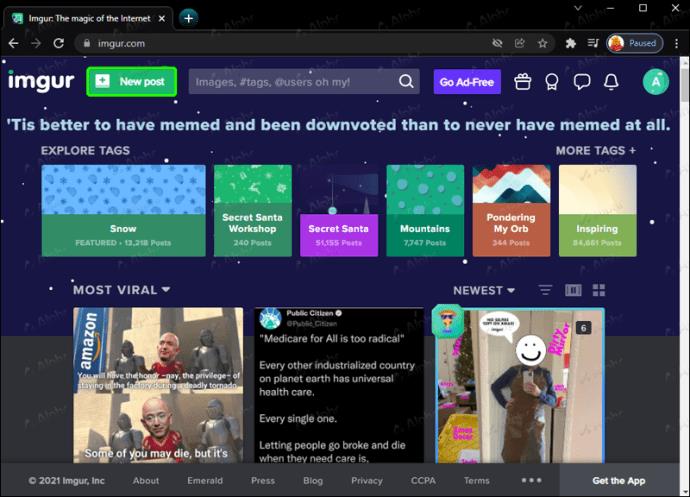
- Laden Sie die gewünschte Mediendatei hoch.
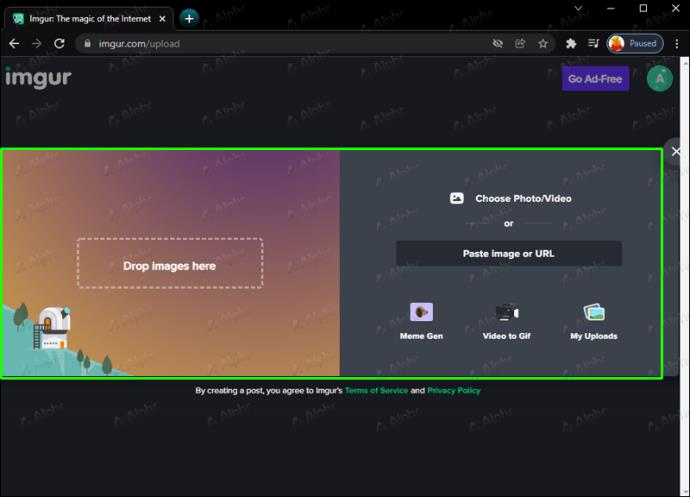
- Geben Sie dem Beitrag einen Titel.
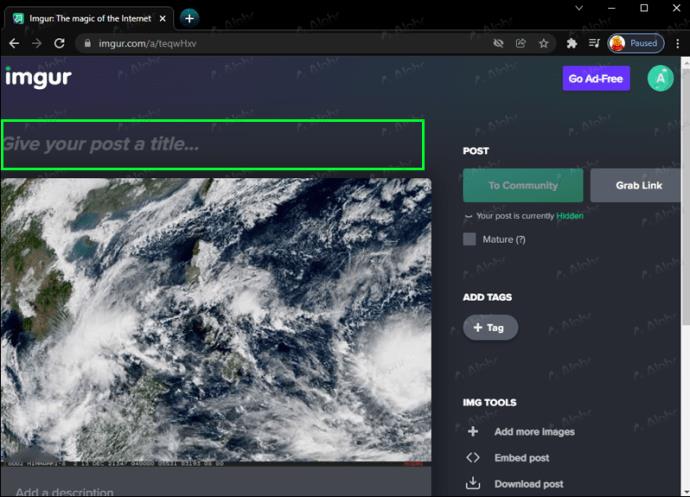
- Stellen Sie die Privatsphäre des Beitrags auf „Öffentlich“ ein.
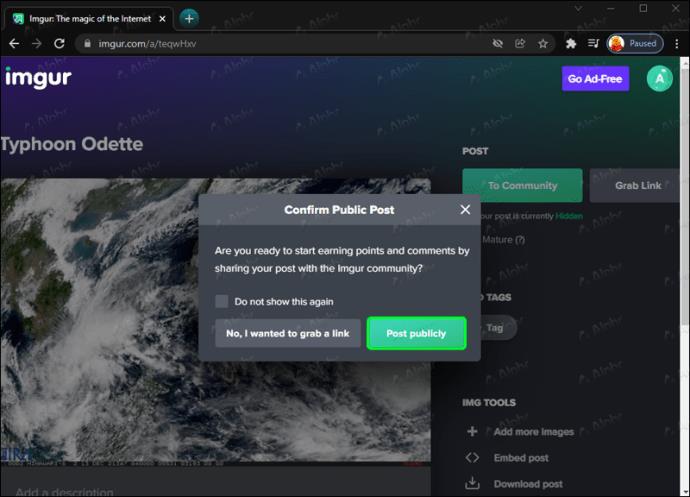
- Gehen Sie zu Ihrem Profil auf Imgur.
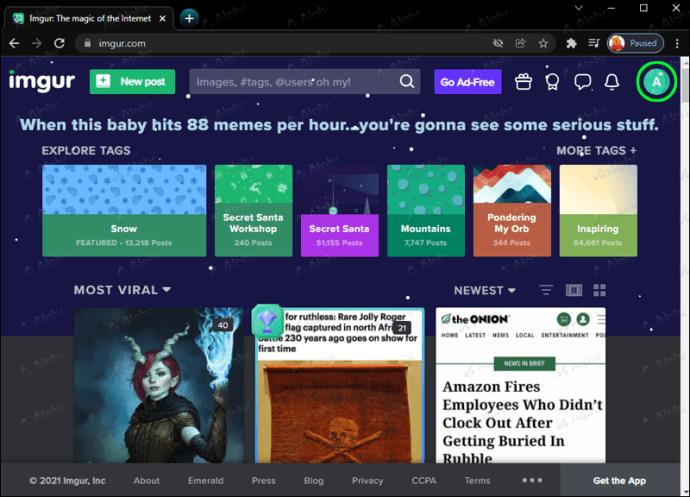
- Suchen Sie nach dem neuen Beitrag.
- Wählen Sie die Option „Teilen“.
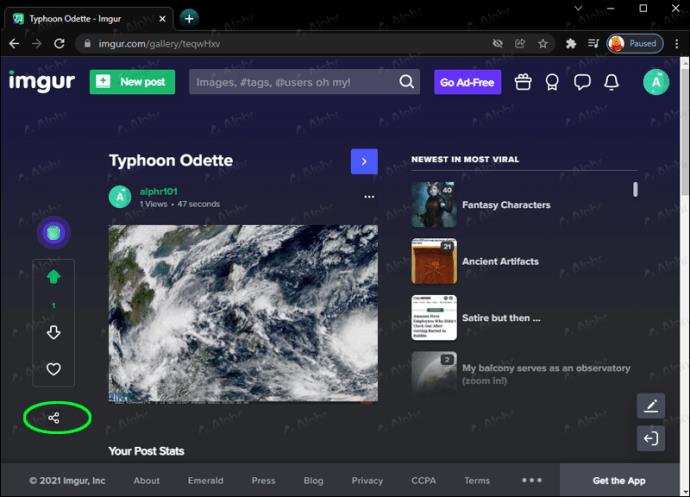
- Kopieren Sie den Link.
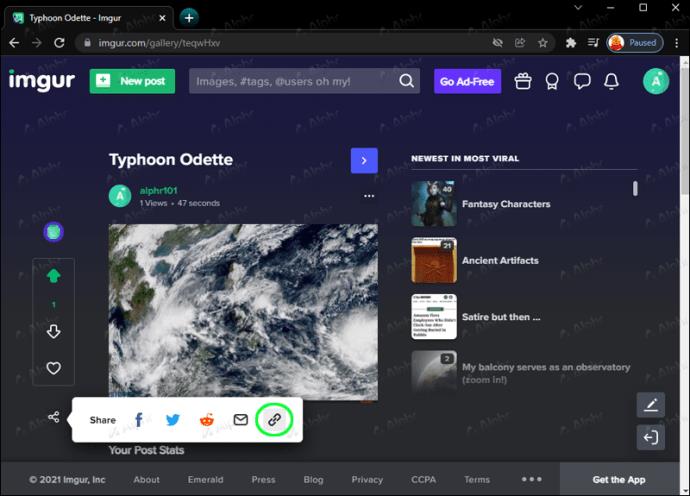
- Gehen Sie zu Discord.

- Gehen Sie zu einem Server oder einer DM.
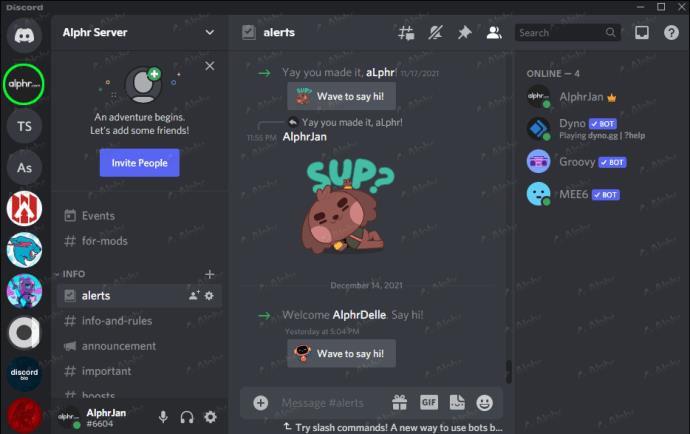
- Fügen Sie den Link ein und senden Sie die Nachricht.
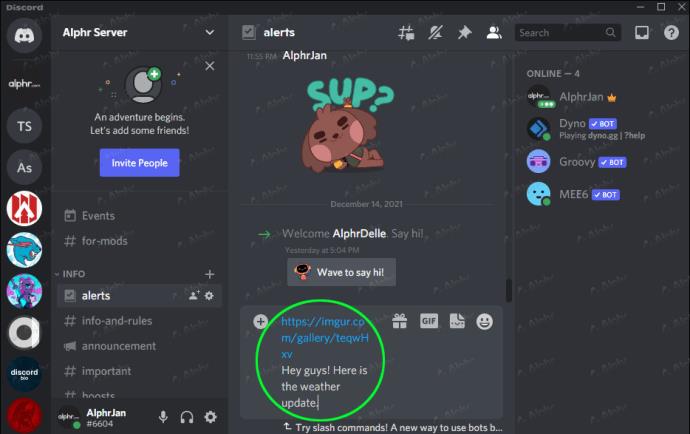
Mit Imgur können Ihre Freunde weiterhin das von Ihnen hochgeladene Video sehen. Das Beste daran ist, dass Imgur-Videos weiterhin unbegrenzt auf Discord abgespielt werden können. Die einzige Bedingung ist, dass der Link gültig ist. Ansonsten müssen Sie sich bei Discord keine Gedanken über die Dateigröße machen.
Andere Benutzer können das Video oder Bild ebenfalls herunterladen und mit ihren Freunden teilen, was Imgur zum perfekten Tool zum Teilen von Videos macht. Angesichts dieser Funktionen ist es kein Wunder, dass viele Discord-Benutzer die Vorteile von Imgur genießen.
Verwenden eines Videokompressors
Obwohl dies keine echte Umgehungslösung ist, können Sie eine Videokomprimierungs-App auf Ihr Mobilgerät herunterladen oder eine Website auf Ihrem PC verwenden, um die Größe Ihrer Videos zu reduzieren. Dadurch werden Ihre Dateien kleiner als das von Ihnen festgelegte Limit.
Ein Nachteil besteht darin, dass das Komprimieren eines Videos einige Zeit in Anspruch nehmen kann, manchmal etwa 10 Minuten. Trotzdem können Sie es immer noch nativ auf Discord senden, ohne eine andere Website eines Drittanbieters als den Kompressor zu verwenden.
Hier einige allgemeine Anweisungen zur Verwendung eines Kompressors:
- Besuchen Sie auf einem PC oder Mobilgerät eine Website zur Videokomprimierung wie TinyWow.
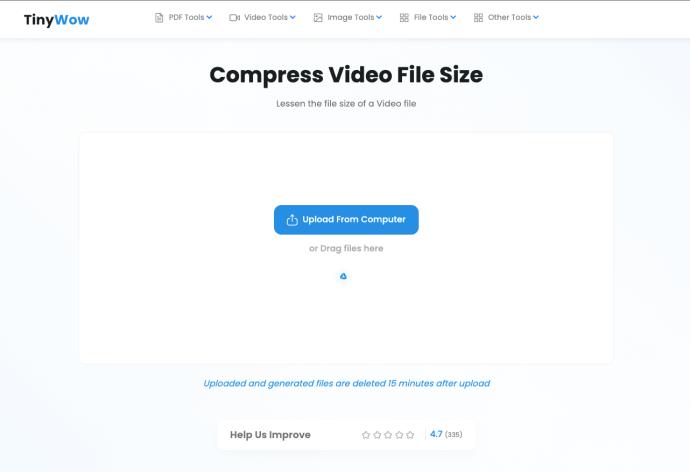
- Ein Video hochladen.
- Lassen Sie es durch den Kompressor laufen.
- Warten Sie, bis die Website den Vorgang abgeschlossen hat.
- Laden Sie die komprimierte Datei herunter.
- Benennen Sie es bei Bedarf um.
- Gehen Sie zu Discord.

- Laden Sie die komprimierte Datei hoch.
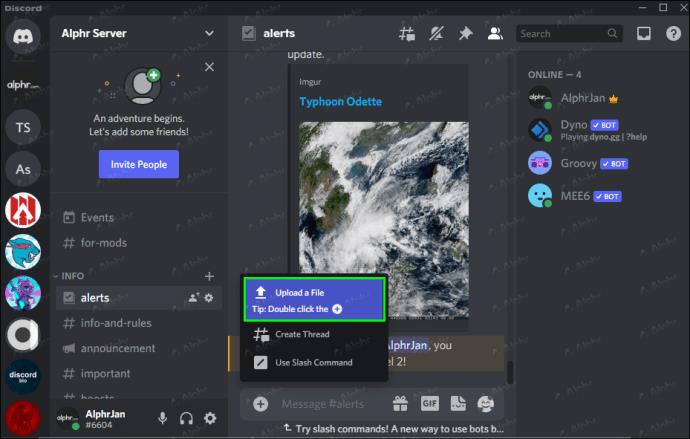
Wenn es ausreichend komprimiert ist, treten keine Fehler auf.
Wenn Sie ein mobiles Gerät verwenden, befolgen Sie stattdessen diese Schritte.
- Laden Sie eine Videokompressor-App aus dem App Store herunter.
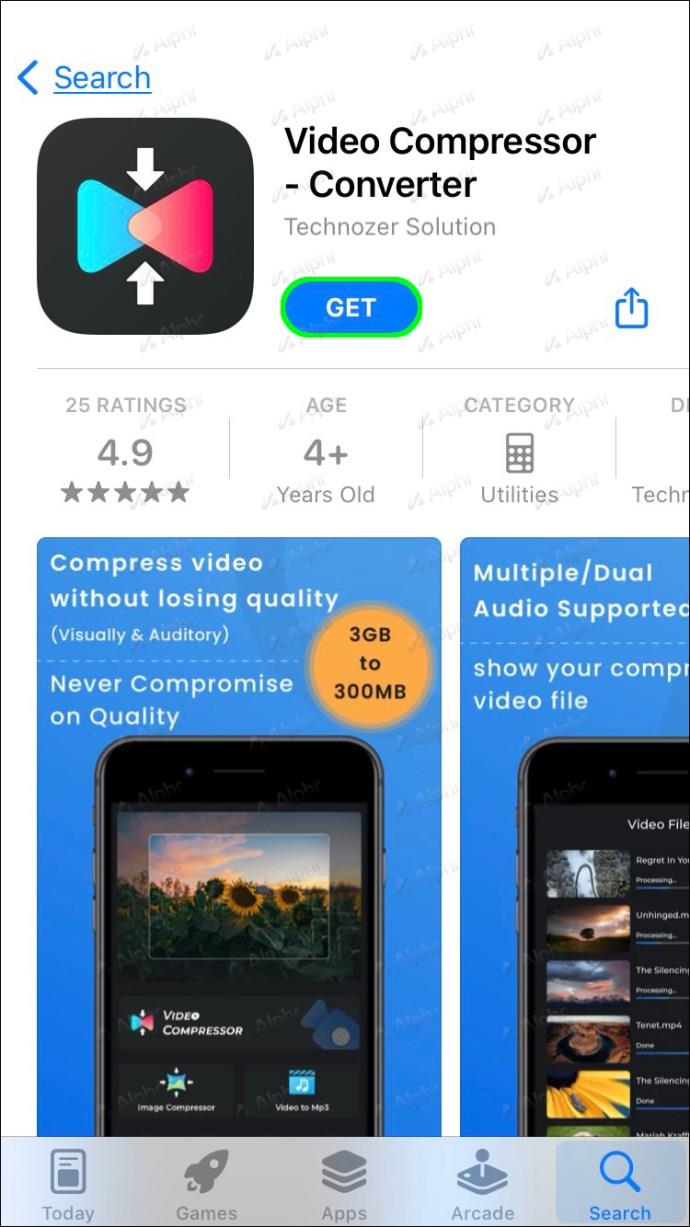
- Starten Sie die App.
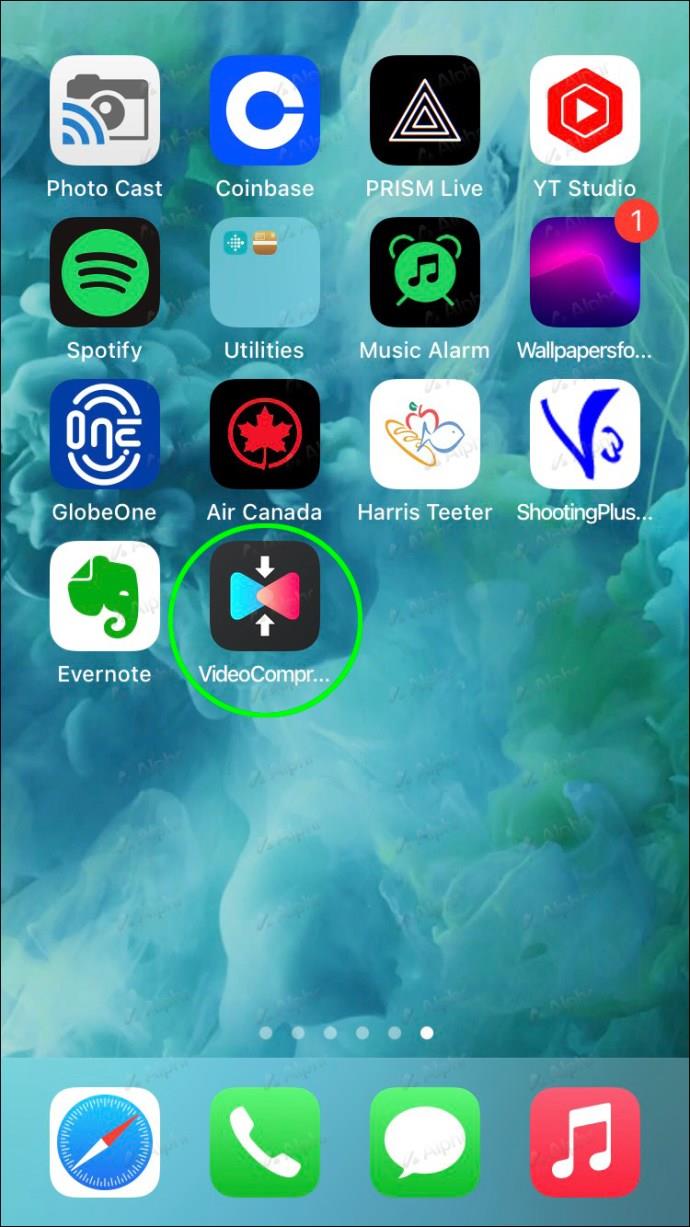
- Wählen Sie ein Video zum Komprimieren aus.
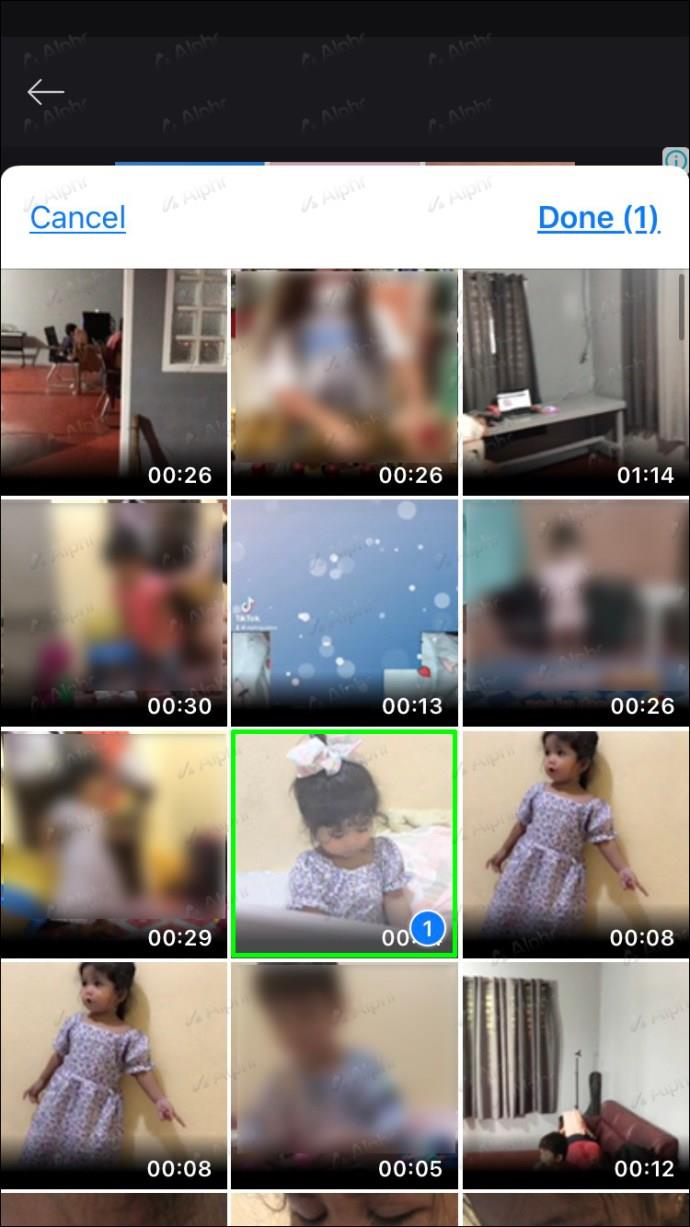
- Stellen Sie sicher, dass es die richtige Größe hat, bevor Sie fortfahren.
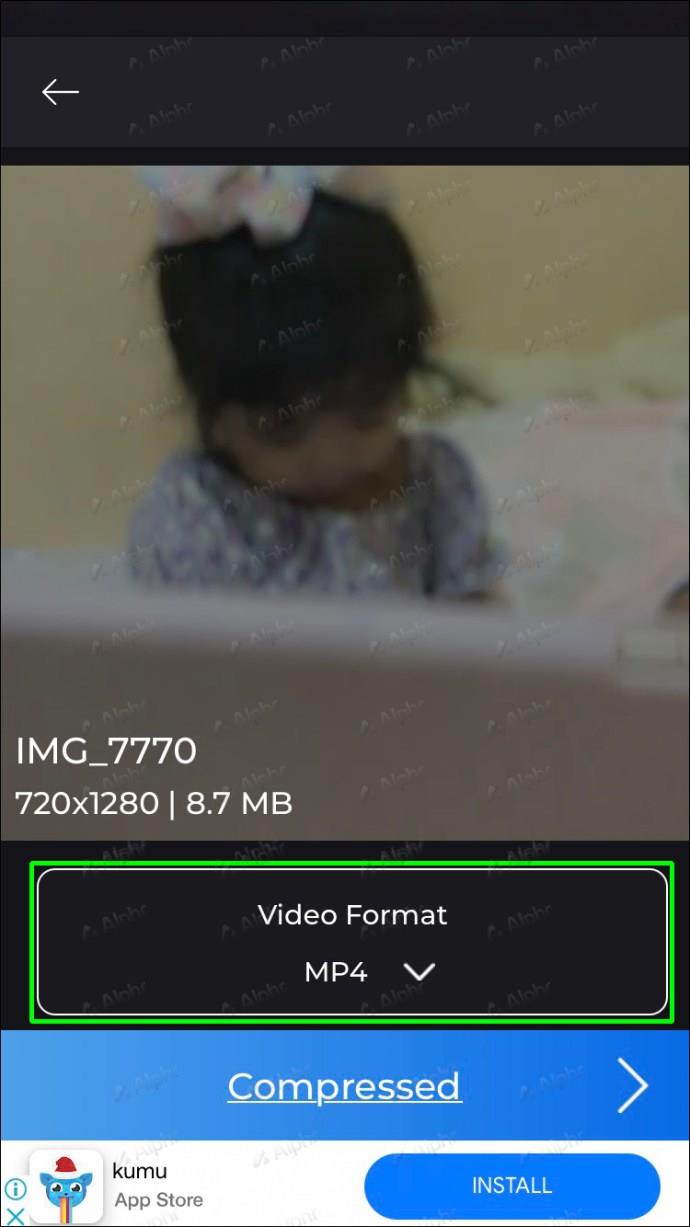
- Starten Sie die Komprimierung.
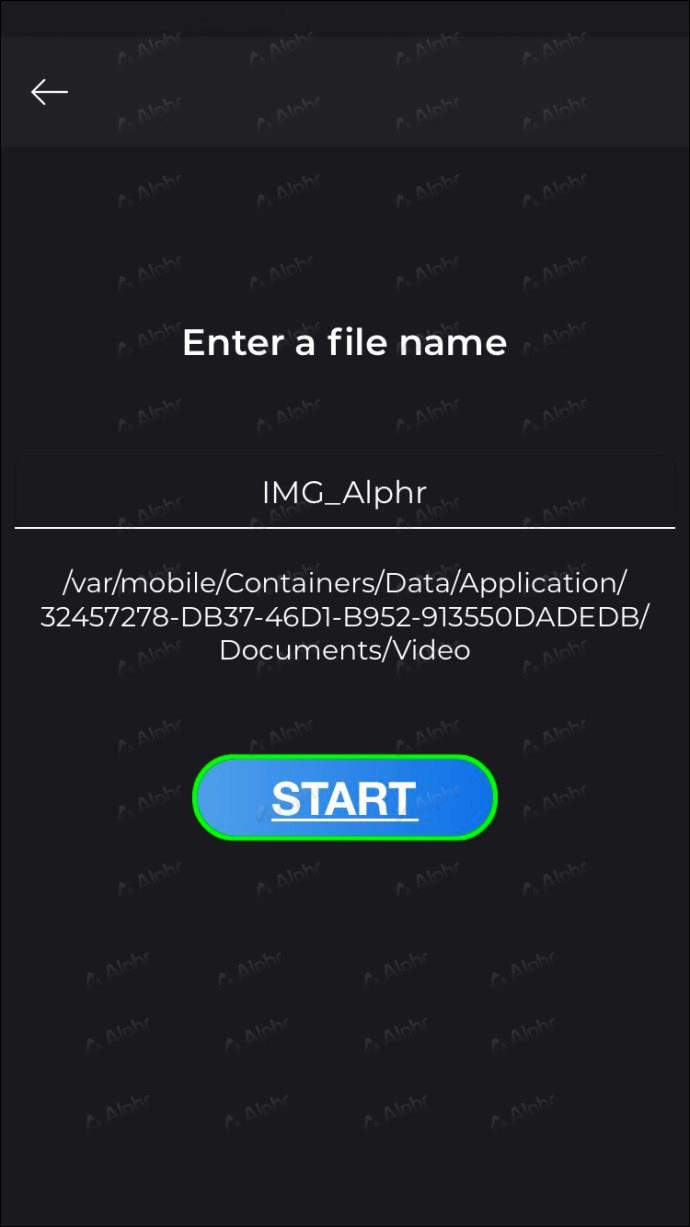
- Wechseln Sie nach dem Ende zu Discord für Mobilgeräte.
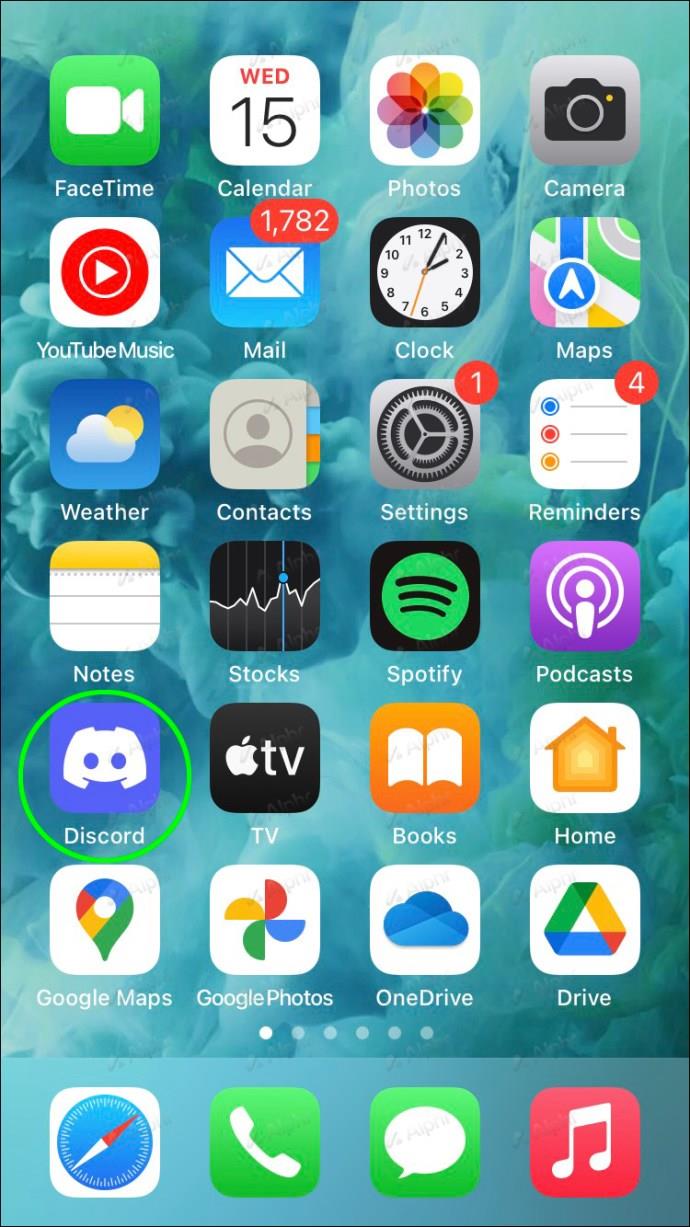
- Suchen Sie das komprimierte Video.
- Laden Sie es auf Discord hoch.
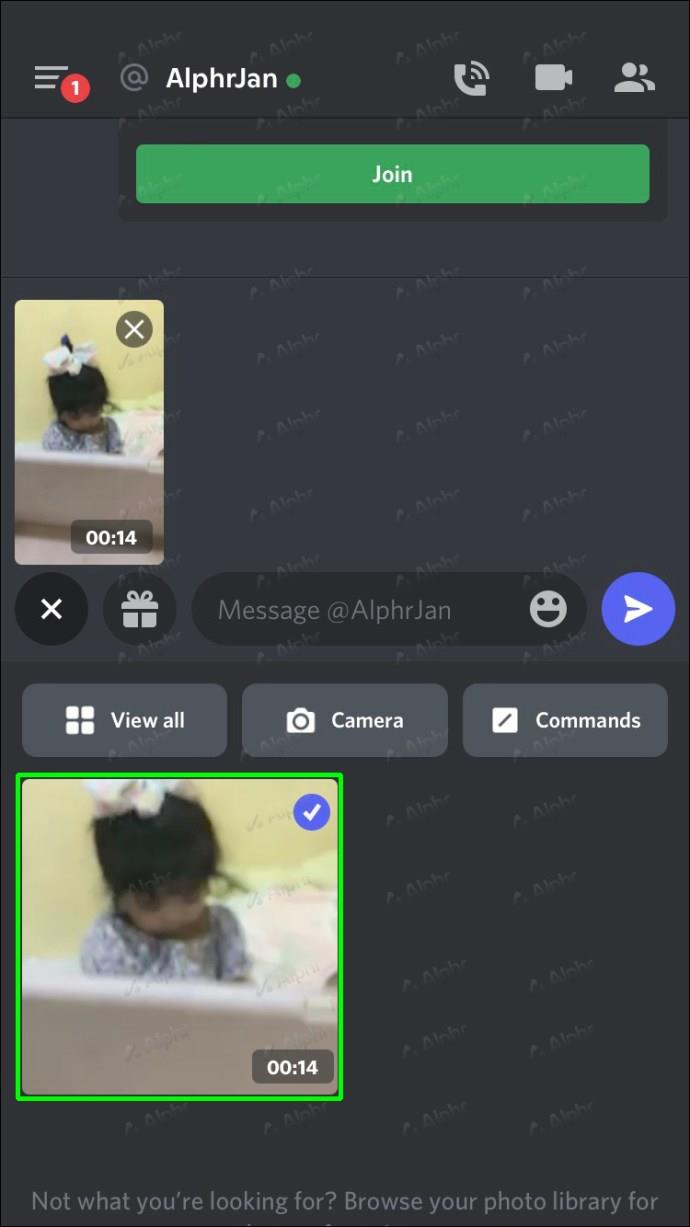
Wie Sie hier sehen können, kann ein Kompressor nützlich sein, wenn die Dateigröße Ihres Videos zu groß ist. Darüber hinaus können Sie mit den richtigen Einstellungen die Größe einer Datei drastisch reduzieren.
Insgesamt ist der Videokompressor zwar eine tolle Idee, funktioniert aber bei Bildern nicht. Außerdem werden am Ende viele zusätzliche Videos übrig bleiben, die Sie löschen müssen, um Platz zu sparen.
Senden Sie Google Drive-Links
Für Videos ist diese Methode nicht die beste, aber manchmal möchten Sie ein ganzes Buch oder andere große Dateien versenden, die die Grenzen von Discord um mindestens das Zehnfache überschreiten. Dann ist Google Drive praktisch.
Im Gegensatz zu den anderen Diensten liegt das Limit für einen einzelnen Upload bei Google Drive bei satten 5 TB. Wenn Sie jedoch das gesamte Limit hochladen möchten, dauert es mehrere Tage, bis der Upload abgeschlossen ist, da das Tageslimit 750 GB beträgt.
Daher ist Google Drive oder ein anderer Cloud-Dienst die beste Wahl, wenn Sie riesige Dateien haben. Da jedoch viele Menschen online über ein Google-Konto verfügen, verwenden wir als Beispiel das Signature-Cloud-Produkt des Unternehmens.
Auf dem PC läuft der Vorgang so ab:
- Starten Sie Ihren Lieblingsbrowser und gehen Sie zu Google Drive.
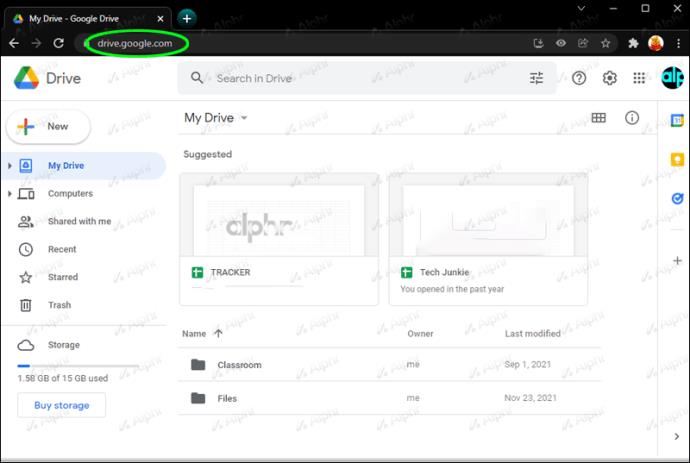
- Laden Sie eine beliebige große Datei Ihrer Wahl hoch.
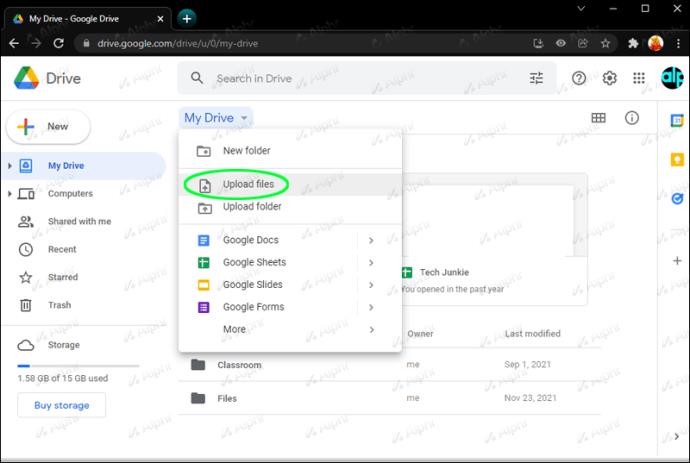
- Stellen Sie sicher, dass Ihre Datenschutzeinstellungen auf „Öffentlich“ eingestellt sind.
- Holen Sie sich den Link zur Datei.
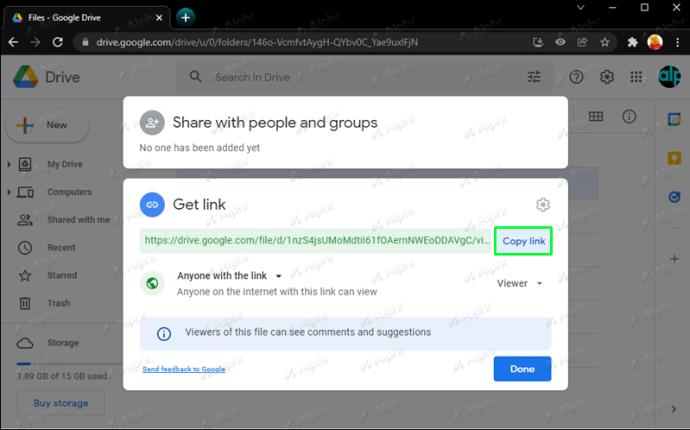
- Gehen Sie zu Discord.
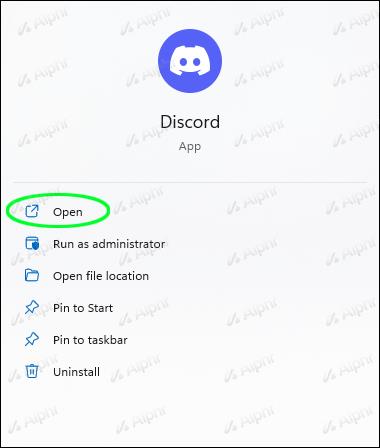
- Fügen Sie den Link als Nachricht ein.
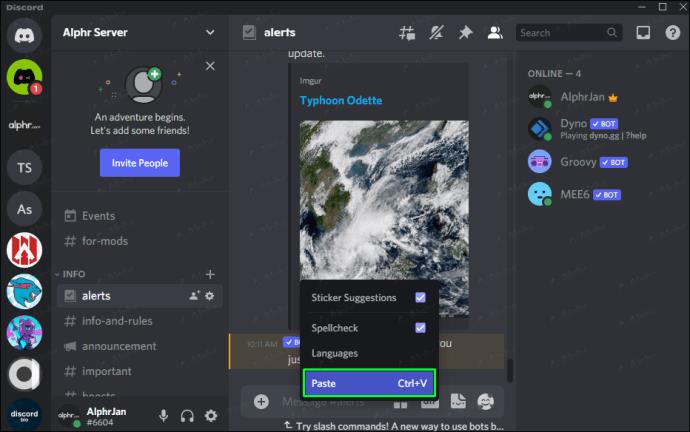
- Senden Sie die Nachricht.
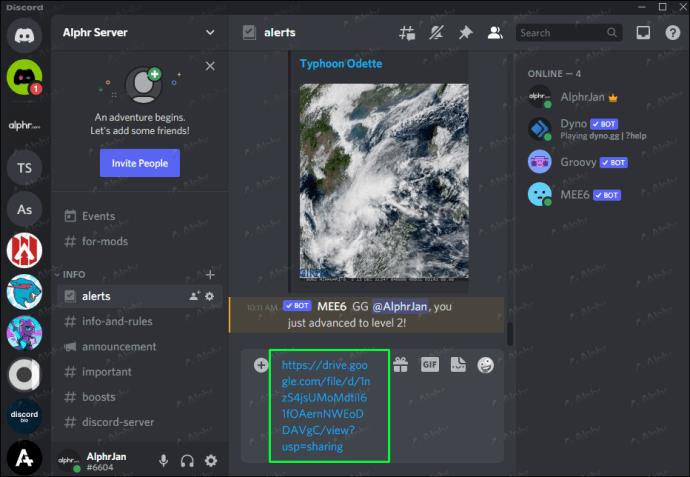
Sie können diesen Trick auch auf mobilen Geräten anwenden.
- Gehen Sie auf Ihrem Mobilgerät zur Google Drive-App.
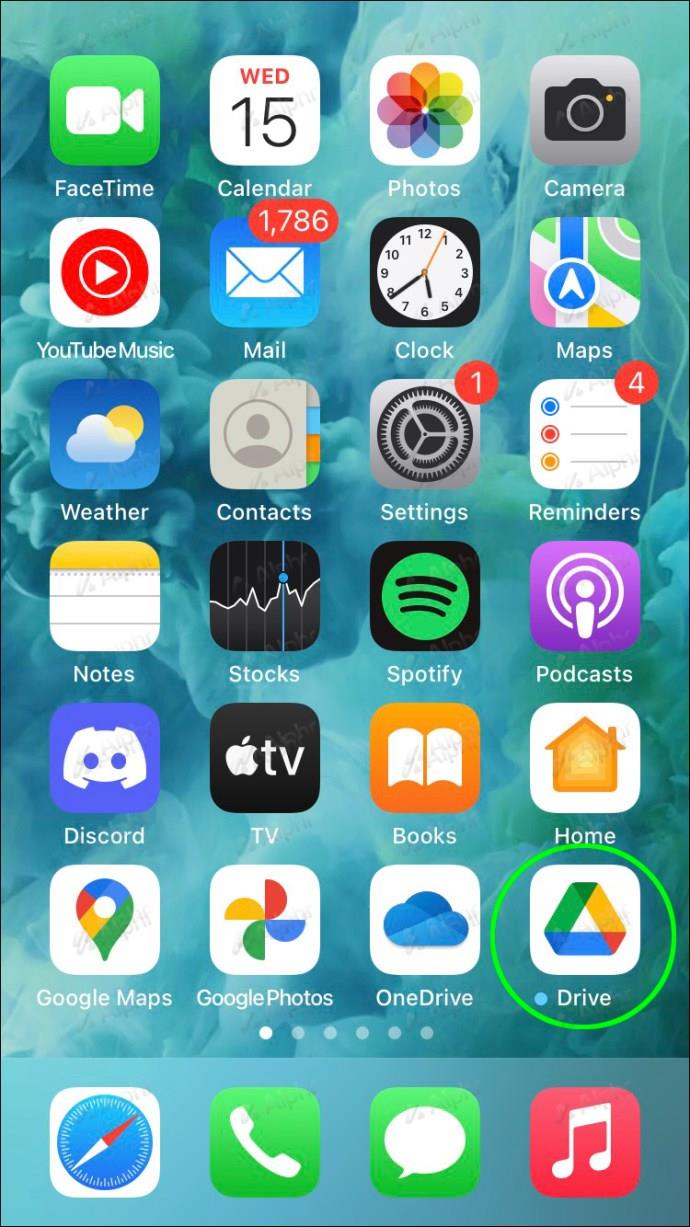
- Laden Sie eine große Datei hoch.
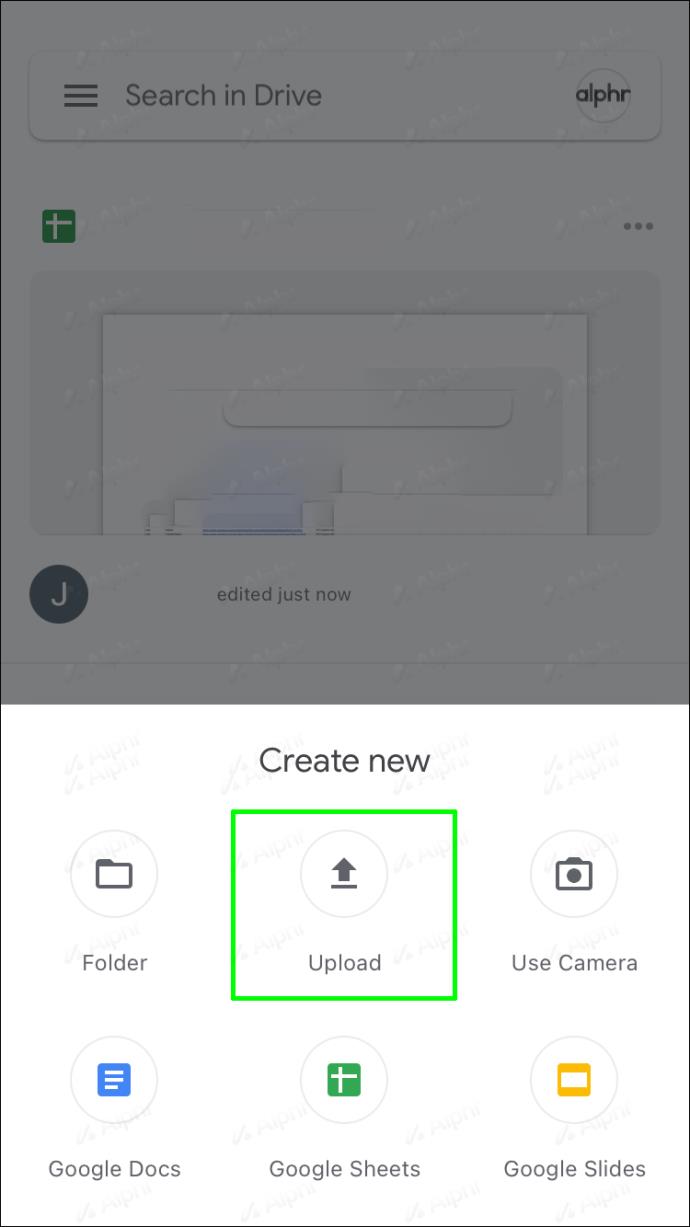
- Stellen Sie die Privatsphäre auf „Öffentlich“ ein.
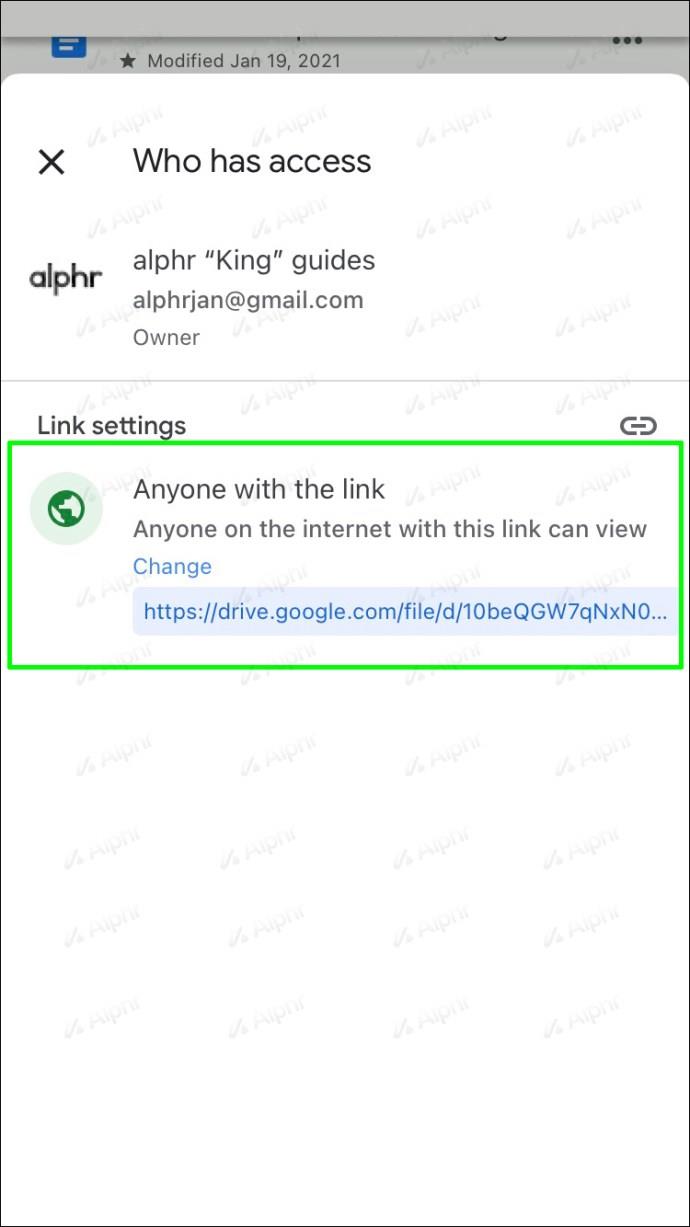
- Kopieren Sie den Link.
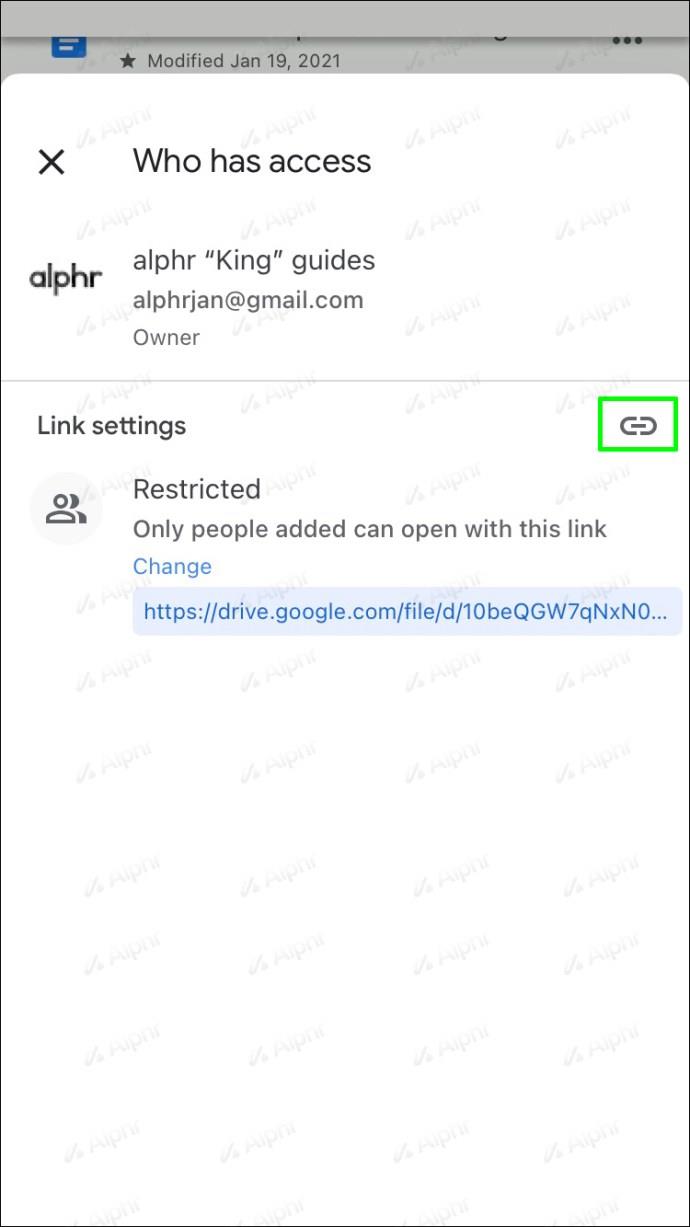
- Wechseln Sie zu Discord für Mobilgeräte.

- Fügen Sie den Link ein.
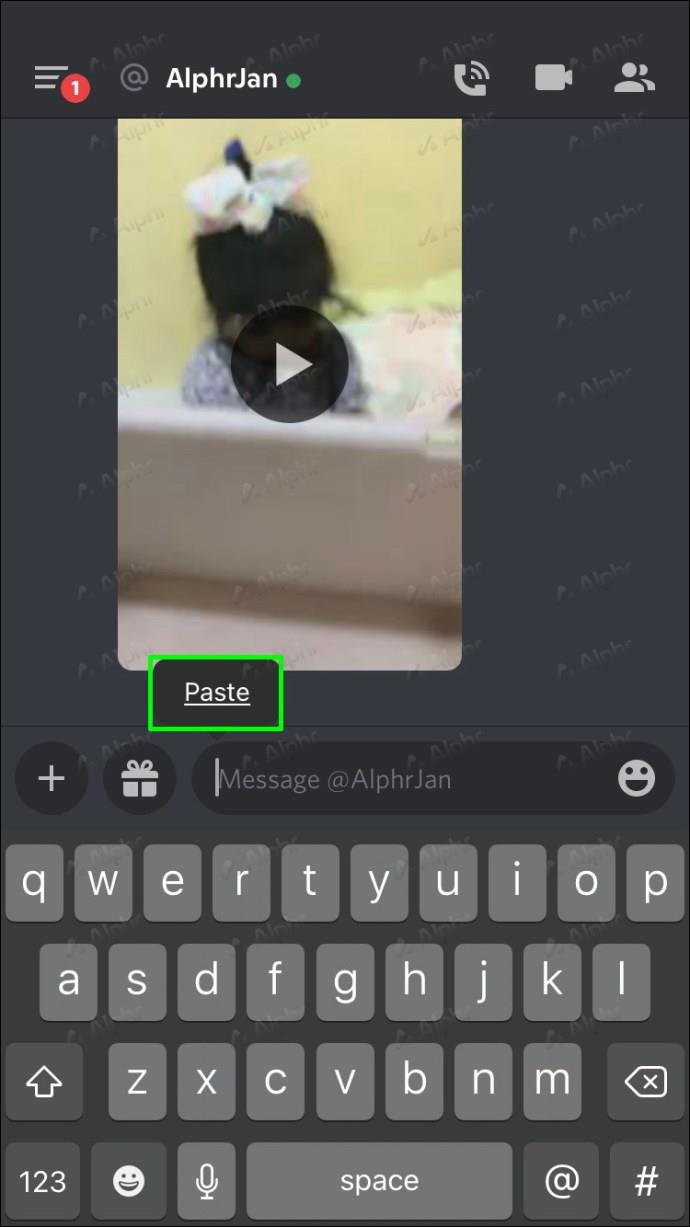
- Senden Sie die Nachricht.

Es ist zwar nicht die bequemste Option, aber die beste Wahl für Dateien über 1 GB.
Letztlich gibt es keine native Umgehungsmöglichkeit, um die Dateigrößenbeschränkung von Discord zu umgehen. Dies sind nur alternative Möglichkeiten, Dateien an andere Benutzer zu senden, und Discord kann damit ausgestattet werden. Beachten Sie jedoch, dass die Manipulation des Discord-Codes illegal ist, da sie gegen die Nutzungsbedingungen verstößt.
Dennoch gibt es alternative Dienste, die anstelle von Imgur oder Google Drive verwendet werden können. Es gibt viele Bildhosting-Dienste, die Sie kostenlos nutzen können. Einige Cloud-Speicherdienste wie Mega oder MediaFire funktionieren ebenfalls.
Ein von Ihnen erstelltes GIF können Sie auch auf Tenor hochladen, was Discord aktiv unterstützt. Wenn Ihr GIF auf Tenor ist, können Sie es an alle versenden, da Ihre Datei nicht über Discord hochgeladen wird.
Tenor funktioniert über Links, weshalb Sie es bedenkenlos nutzen können.
Die Größe spielt keine Rolle
Discord führt Größenbeschränkungen für Upload-Dateien ein, um für Nitro zu werben, aber selbst Nitro kann einige große Videodateien nicht verarbeiten. Deshalb ist es wichtig, diese Umgehungsstraßen zu kennen, insbesondere Imgur. Auch Google Drive ist eine gute Wahl, insbesondere für Dateien, mit denen Google Drive nicht umgehen kann.
Haben Sie eine bevorzugte Möglichkeit, große Dateien auf Discord zu senden? Verwenden Sie Imgur oft auf diese Weise? Teilen Sie uns Ihre Meinung im Kommentarbereich unten mit.